Musica CD Player – страница 9
Инструкция к Плееру Musica CD Player
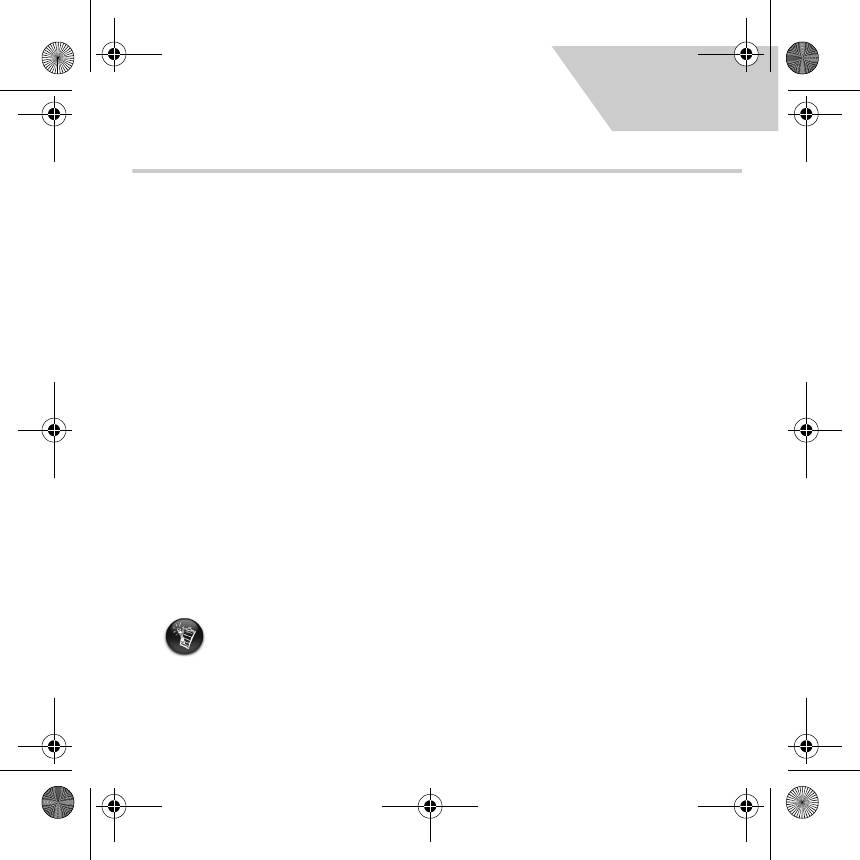
English.book Page 161 Wednesday, May 5, 2004 10:36 AM
Русский
Приступая к работе
Установка программного обеспечения
1
1
В комплект поставки Creative MuVo TX FM включено программное обеспечение, с
помощью которого можно создавать звуковые дорожки, работать с
музыкальными библиотеками и использовать проигрыватель.
1. Убедитесь, что проигрыватель не подключен к компьютеру.
2. Вставьте установочный компакт-диск в дисковод для компакт-дисков.
3. Диск поддерживает режим автозапуска Windows, поэтому запуск будет
выполнен автоматически. В противном случае нажмите Пуск
→ Выполнить.
В поле Открыть, введите d:\ctrun\ctrun.exe (замените d:\ на букву ,
используемую для обозначения дисковода для компакт- или DVD-дисков), а
затем щелкните «OK».
4. Чтобы установить программное обеспечение для проигрывателя, нажмите
Install software for Creative MuVo TX FM.
5. Нажмите кнопку OK.
6. Следуйте инструкциям на экране.
7. При появлении соответствующего запроса перезагрузите компьютер.
Пользователям Windows 2000/XP:
Чтобы установить программное обеспечение, пользователям Windows 2000/
XP необходимо войти в систему в качестве администратора компьютера. Для
получения дополнительной информации обратитесь к интерактивной справке
установленной операционной системы.
161
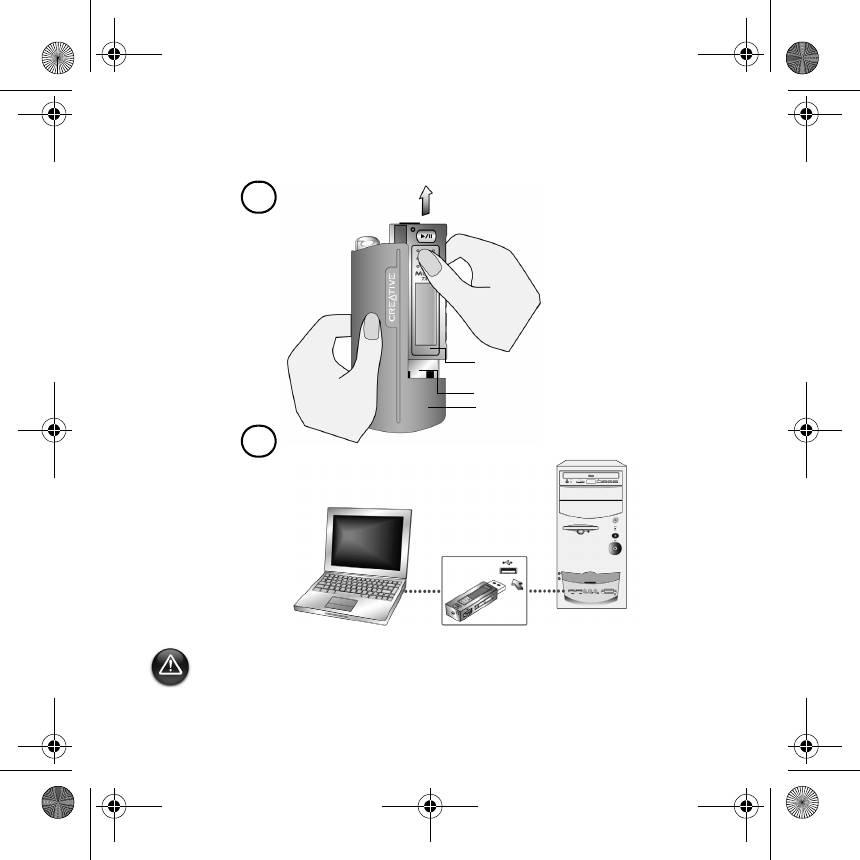
English.book Page 162 Wednesday, May 5, 2004 10:36 AM
Подключение к компьютеру
2
2
USB-устройства хранения данных
а
USB-устройство
хранения данных
Порт USB
Батарейный отсек
b
Порт USB
Не нажимайте кнопки на USB-устройстве хранения данных при подключении к
компьютеру.
162
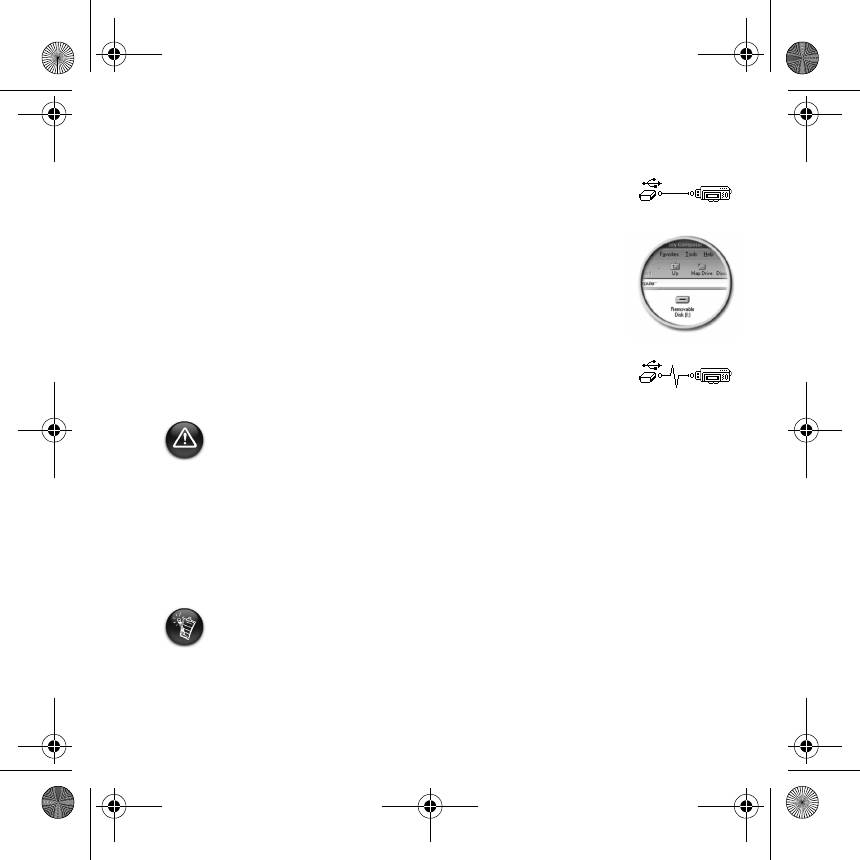
English.book Page 163 Wednesday, May 5, 2004 10:36 AM
Перенос дорожек или файлов
3
3
1. После подключения к компьютеру USB-устройства хранения
данных на ЖК-экране проигрывателя появится рис. 1.
Рис. 1
2. На рабочем столе правой кнопкой мыши нажмите значок
Мой компьютер а затем щелкните Найти. USB-устройство
хранения данных отобразится в виде значка съемного диска
(Рис. 2).
Рис. 2
3. Перетащите файлы в проигрыватель. Во время передачи на
ЖК-экране отображается Рис. 3.
Рис. 3
Только пользователям Windows 98 SE:
Не отключайте USB-устройство хранения данных, пока рис. 1 снова не
появится на экране по крайней мере на 5 секунд.
Только пользователям остальных операционных систем Windows:
Чтобы отключать проигрыватель правильно, нажмите перед отключением от
компьютера Остановить или Безопасное извлечение «Запоминающее
устройство USB». При неправильном отключении проигрывателя файлы или
музыкальные дорожки могут повредиться. Для более подробной информации
обратитесь к разделу «Устранение неполадок».
Для упорядочивания музыкальных дорожек в проигрывателе можно также
использовать такое приложение, как Creative MediaSource (оно находится на
установочном компакт-диске).
Музыкальные дорожки воспроизводятся в алфавитно-цифровом порядке,
начиная с дорожек, расположенных в корневой директории, и заканчивая
дорожками, расположенными в папках. MuVo TX FM может воспроизводить
только те поддерживаемые музыкальные дорожки, которые расположены в
корневой директории или на первом уровне вложения папки. Дорожки,
находящиеся в подпапках папки, не распознаются.
163
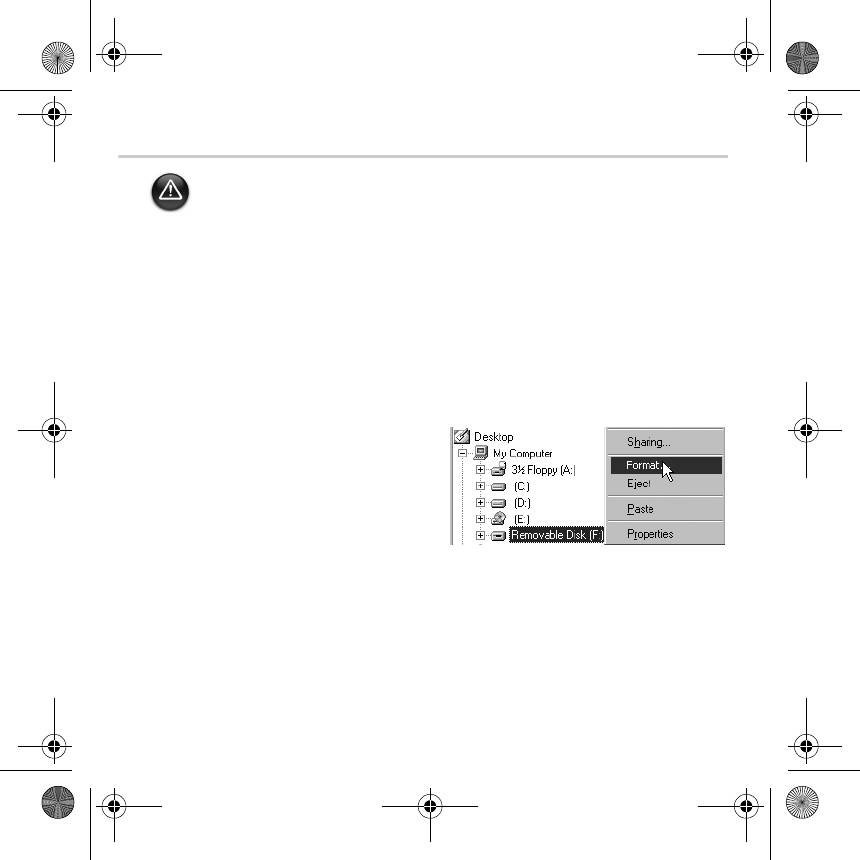
English.book Page 164 Wednesday, May 5, 2004 10:36 AM
Форматирование
При форматировании носителя MuVo TX FM можно использовать только
файловую систему FAT или FAT16. Не применяйте файловые системы FAT32
и NTFS. Ваша операционная система может позволять использовать такие
файловые системы, однако MuVo TX FM не распознает данные форматы.
Пользователям Windows 98SE перед выполнением форматирования
необходимо установить драйверы для MuVo TX FM.
Если необходимо выполнить форматирование носителя проигрывателя, сначала
создайте резервные копии файлов. При форматировании все песни и файлы
удаляются. По умолчанию проигрыватель уже отформатирован.
1. Подключите проигрыватель к порту USB на компьютере.
2. Запустите «Проводник» на компьютере. «Проводник» распознает
проигрыватель как съемный диск.
3. Щелкните правой кнопкой мыши
значок Съемный диск и выберите
команду Форматировать.
Отобразится диалоговое окно
Форматирование F:\ (замените букву
F:\ на букву, используемую для
обозначения проигрывателя).
4. Следуйте инструкциям на экране для форматирования носителя
проигрывателя.
5. После завершения форматирования обязательно остановите проигрыватель,
прежде чем отсоединить его от компьютера.
Для получения дополнительной информации о «Проводнике», обратитесь к
соответствующей интерактивной справке.
164
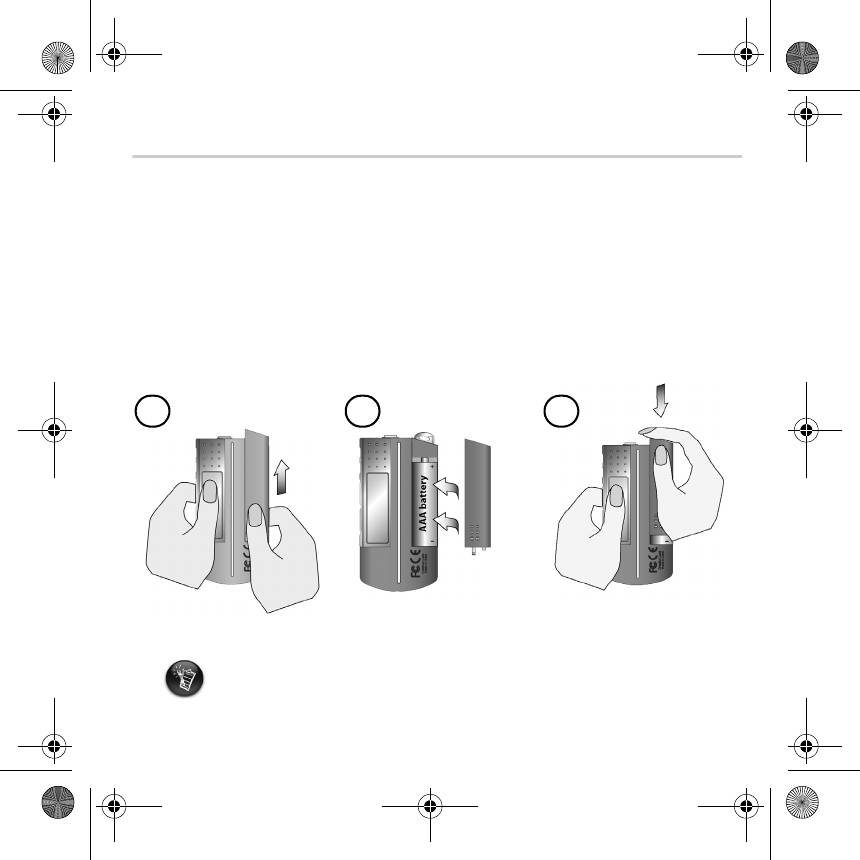
English.book Page 165 Wednesday, May 5, 2004 10:36 AM
Использование проигрывателя
Перед включением проигрывателя не забудьте отключить USB-устройство
хранения данных от компьютера и вставить его в батарейный отсек. Для
получения дополнительной информации об эксплуатации проигрывателя
обратитесь к руководству пользователя в формате PDF. Выберите
d:\manual\<language>\manual.pdf (замените букву d:\ на букву, используемую
для обозначения дисковода для компакт- или DVD-дисков и <language> – на
язык, на котором написано руководство).
Установка батареи
a
b
c
Срок службы батареи зависит от типа используемой батареи. Рекомендуется
использовать щелочную батарею. При использовании щелочной батареи
можно воспроизводить в течение 14 часов файлы MP3 или в течение 11 часов
файлы WMA.
165
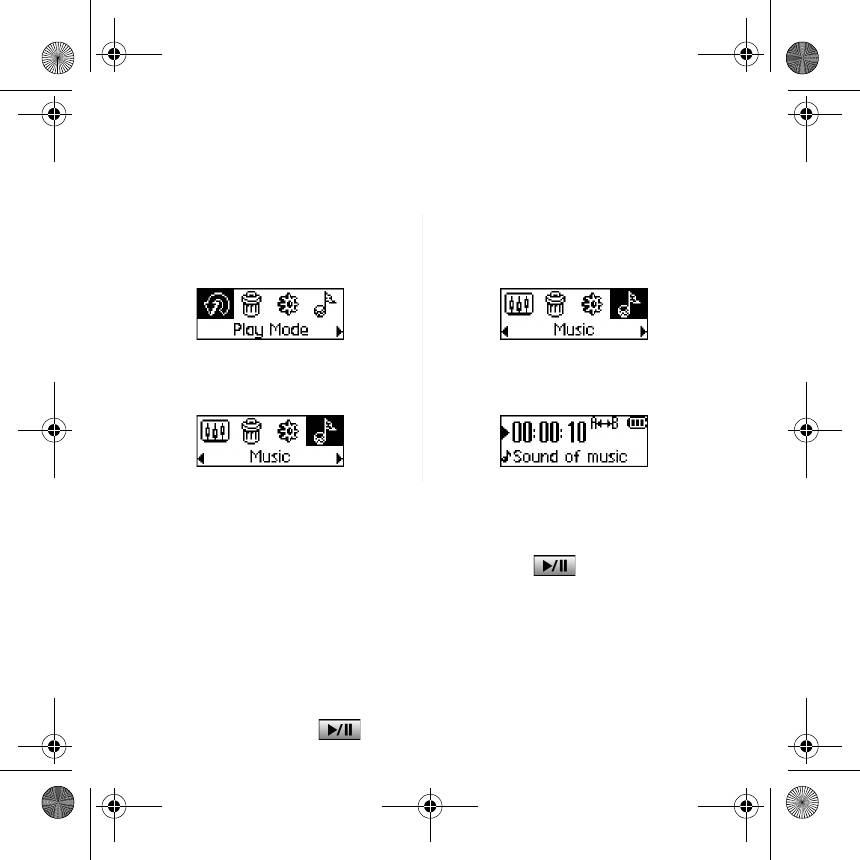
English.book Page 166 Wednesday, May 5, 2004 10:36 AM
Использование колесика прокрутки
«Прокрутите для выбора» означает, что для просмотра функций необходимо
использовать колесико прокрутки, а для выбора определенной функции – нажать
на колесико прокрутки.
1. Используйте колесико прокрутки
3. Нажмите на колесико прокрутки
для просмотра имеющихся
для выбора необходимой
функций.
функции.
2. Прокрутите функции для выбора
4. Выбранный вариант будет
необходимой.
отображен.
Использование проигрывателя
Включение проигрывателя
Нажмите кнопку Play/Pause (Воспроизведение/Пауза) и удерживайте ее
несколько секунд. На экране сначала отобразится логотип компании Creative,
потом – логотип Creative MuVo TX FM, затем начнется воспроизведение музыки.
Если на проигрывателе звуковые дорожки не записаны, на экране появится
сообщение «No Music» или «No Recording» в зависимости от выбранного режима –
Music или Recordings.
Выключение проигрывателя
Нажмите и удерживайте в течение нескольких секунд кнопку Play/Pause
(Воспроизведение/Пауза) , пока не исчезнет сообщение Power Off!
166
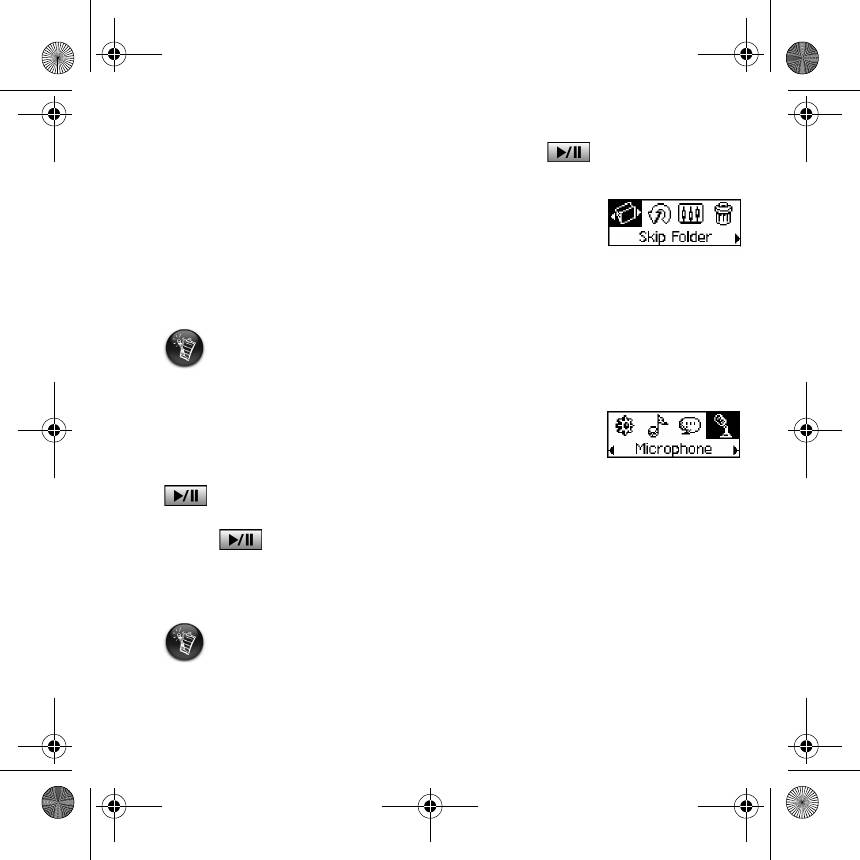
English.book Page 167 Wednesday, May 5, 2004 10:36 AM
Остановка воспроизведения/пауза
Нажмите кнопку Play/Pause (Воспроизведение/Пауза) .
Пропуск папок (альбомов)
1. Нажмите на колесико прокрутки.
2. Прокрутите для выбора Skip Folder (Рис. 4).
3. Отобразится меню Skip Folder.
Рис. 4
4. Прокрутите колесико для выбора папки, которую вы
хотите пропустить.
5. Для возобновления воспроизведения снова нажмите на колесико прокрутки.
Для быстрого перехода храните альбомы в виде папок в корневой директории.
Запись голоса
1. Нажмите на колесико прокрутки. Прокрутите для выбора
Microphone (Рис. 5).
2. На экране отобразится панель записи.
Рис. 5
3. Нажмите кнопку Play/Pause (Воспроизведение/Пауза)
, чтобы начать запись.
4. Для остановки записи снова нажмите кнопку Play/Pause (Воспроизведение/
Пауза) .
5. Имя записи назначается автоматически, и запись сохраняется на носителе
проигрывателя. Как правило, используются имена следующего вида: VOC
[номер текущего файла].
Доступное время записи зависит от:
- доступного объема памяти,
- оставшегося уровня заряда батареи.
167
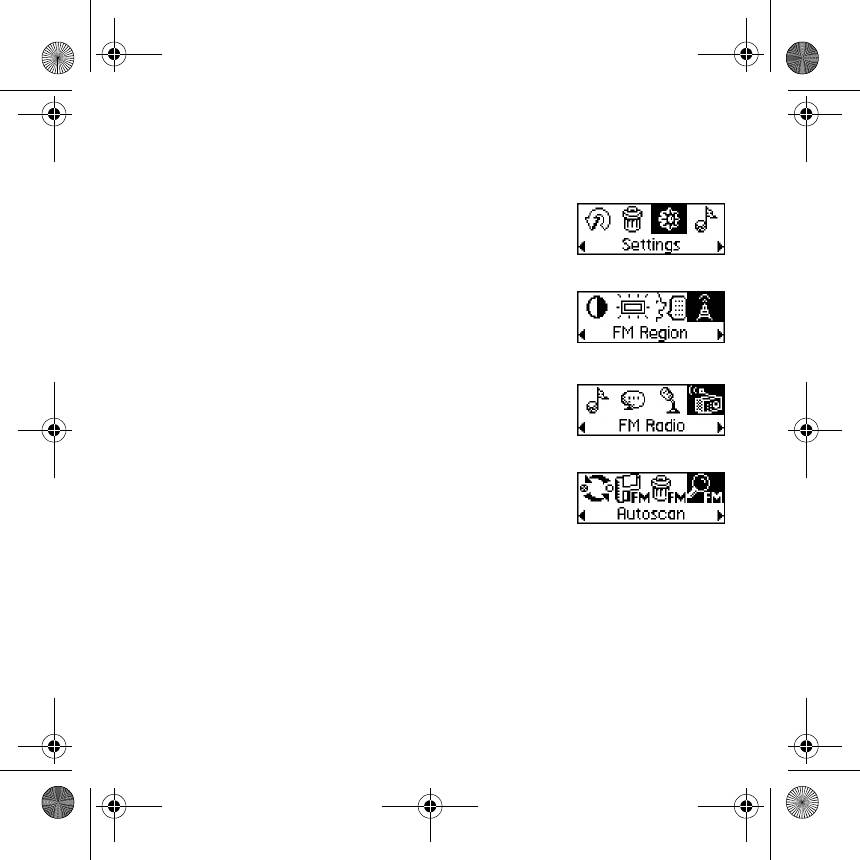
English.book Page 168 Wednesday, May 5, 2004 10:36 AM
Прослушивание радиопередач в диапазоне FM
Изменение FM-диапазона вещания
Выполните следующие действия во время первого поиска станций.
1. Нажмите на колесико прокрутки.
Отобразится главное меню.
2. Нажмите значок Settings (Настройки) (Рис. 6).
Рис. 6
Отобразится список.
3. Прокрутите для выбора FM Region (FM-диапазон
вещания ) (Рис. 7). Отобразится список.
Прокрутите для выбора необходимого диапазона.
Рис. 7
Автоматический поиск и сохранение
1. Нажмите на колесико прокрутки.
Отобразится главное меню.
2. Прокрутите для выбора FM Radio (FM-радио) (Рис. 8).
Рис. 8
На экране отобразится радиочастота.
3. Нажмите на колесико прокрутки.
4. Нажмите значок Autoscan (Автоматический поиск)
(Рис. 9).
Рис. 9
Проигрыватель начинает поиск и сохраняет в памяти
обнаруженные каналы. После завершения
автоматического поиска проигрыватель воспроизводит первый по списку
канал.
Выбор канала
1. Нажмите на колесико прокрутки.
Отобразится главное меню.
2. Прокрутите для выбора FM Radio (FM-радио) (Рис. 8).
На экране отобразится радиочастота.
3. Прокрутите колесико, чтобы выбрать из сохраненных каналов необходимый.
168
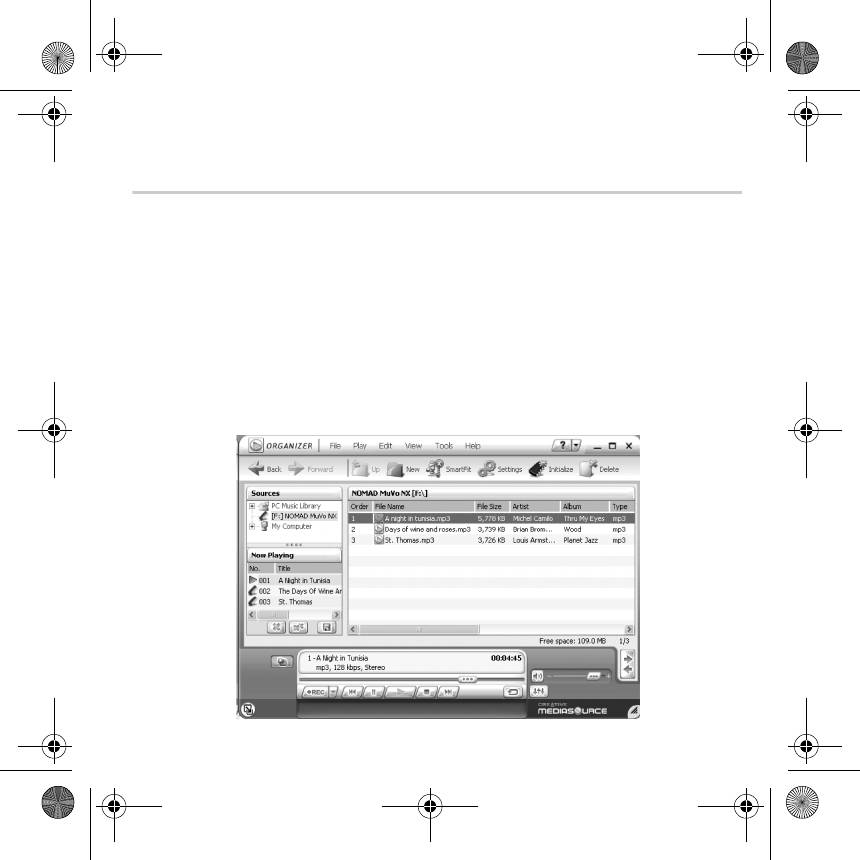
English.book Page 169 Wednesday, May 5, 2004 10:36 AM
Программное обеспечение в
комплекте поставки
Программа Creative MediaSource
Программа Creative MediaSource позволяет копировать компакт-диски и
создавать высококачественные цифровые звуковые файлы, воспроизводить и
упорядочивать файлы мультимедиа на компьютере, а также беспрепятственно
переносить музыкальные дорожки и файлы на проигрыватель и с него. С
помощью таких функций, как SMARTFIT, интеллектуальное управление
дорожками и сжатие WMA, на проигрыватель можно переносить большее
количество музыкальных дорожек. Дополнительные сведения содержатся в
интерактивной справке программы Creative MediaSource.
Нажмите кнопку Пуск
→ Программы/Все программы → Creative →
Creative MediaSource → Creative MediaSource Organizer.
169
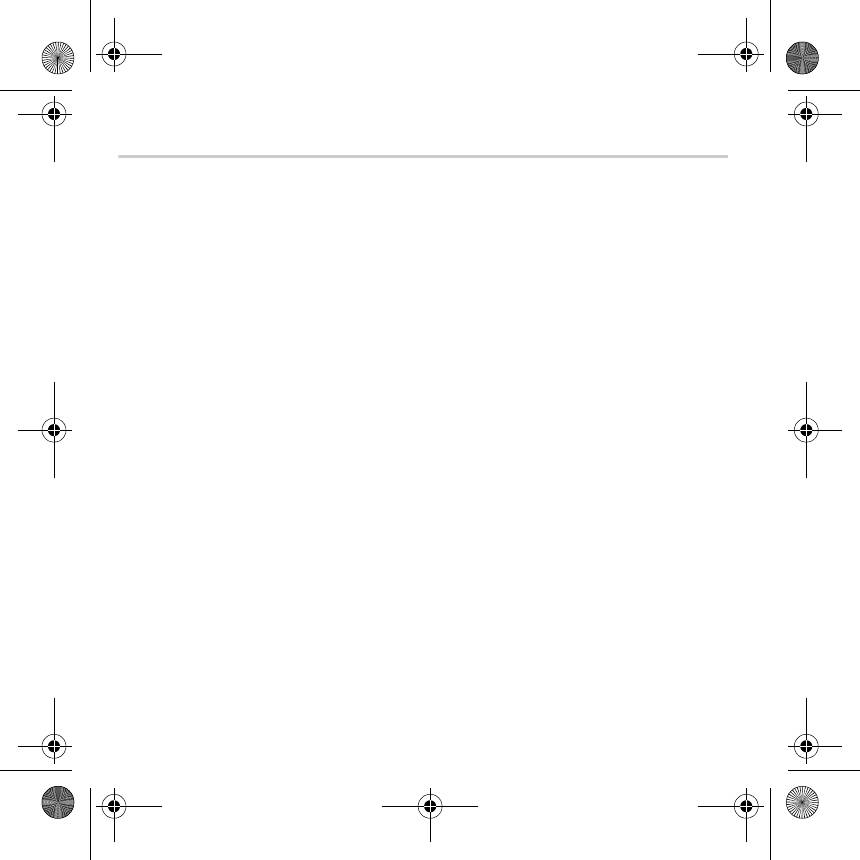
English.book Page 170 Wednesday, May 5, 2004 10:36 AM
Устранение неполадок
При включении проигрывателя появляется сообщение об ошибке «File
system error», и проигрыватель отключается.
Попробуйте отформатировать носитель проигрывателя. См. раздел
«Форматирование».
После проигрывания первых нескольких дорожек проигрыватель
пропускает дорожку.
Проигрыватель может воспроизводить файлы только форматов MP3, WMA и
WAV. Файлы других форматов пропускаются.
Файлы или звуковые дорожки повреждаются при переносе на
проигрыватель.
После завершения переноса обязательно остановите проигрыватель, прежде чем
отсоединить его от компьютера.
После включения проигрыватель сразу отключается.
Удостоверьтесь, что заряд батареи не исчерпан.
Приходится часто заменять батарею. Что можно сделать, чтобы
использовать ее дольше?
При выполнении некоторых действий расходуется больше заряда батареи:
• долгое время ожидания с подсветкой. Более короткое время ожидания
экономит заряд батареи.
• частая прокрутка вперед или назад.
• слишком частое включение или выключение проигрывателя.
• частое использование пассивных колонок или мощных наушников.
• воспроизведение файлов WMA.
Может ли Creative MuVo TX FM воспроизводить файлы WMA с защитой DRM?
Да.
170
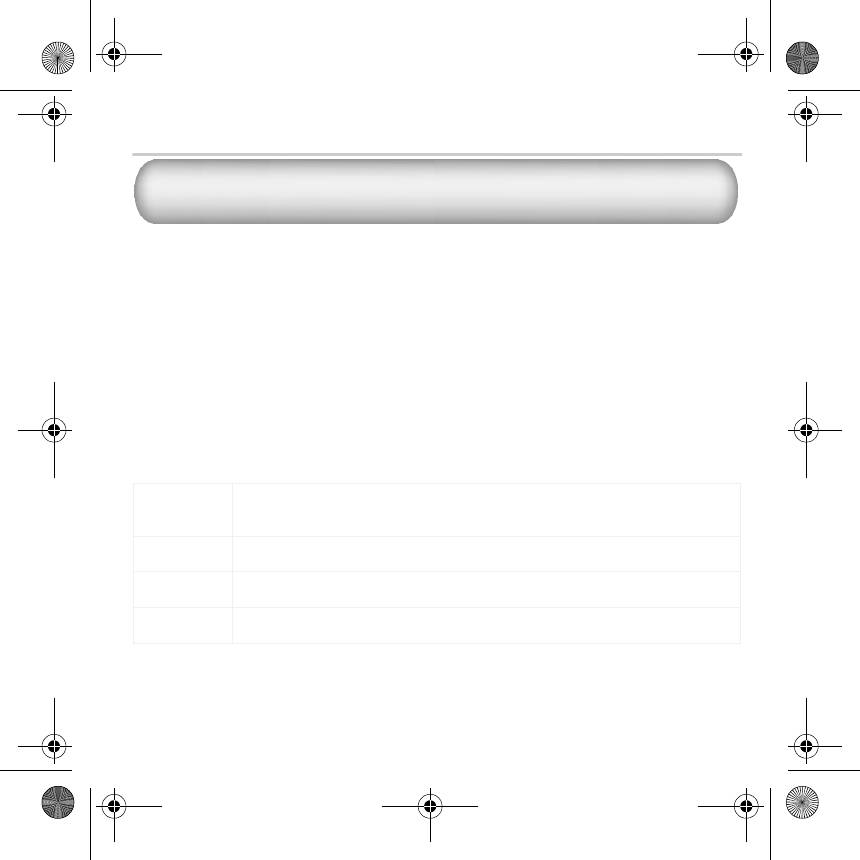
English.book Page 171 Wednesday, May 5, 2004 10:36 AM
Дополнительная информация
База знаний Creative
Для самостоятельного решения технических вопросов и проблем можно обратиться в
доступную круглосуточно базу знаний Creative. Перейдите на узел www.creative.com
и выберите свой регион.
Зарегистрируйте свой продукт!
Используйте преимущества, которые появятся у вас при регистрации устройства
во время установки или на веб-узле www.creative.com/register. Преимущества:
• Обслуживание и поддержка продукта компанией Creative
• Последняя информация о новейших продуктах и событиях компании.
Информация о технической поддержке и
гарантии
Информацию о технической поддержке, гарантии и другие сведения можно найти
на установочном компакт-диске.
Техническая
d:\support\<language>\support.pdf
поддержка
Можно также нажать кнопку Пуск → Программы → Creative → Technical
Support
Гарантия
d:\warranty\<region>\<language>\warranty.pdf
Сохраните документ, подтверждающий факт покупки, на весь гарантийный период.
Регулятивные
d:\fcc\<language>\doc.pdf
документы
Руководство
d:\manual\<language>\manual.pdf
пользователя
(замените букву d:\, если для обозначения дисковода для компакт- или
DVD-дисков используется другая буква, вместо <region> введите название
своего региона, а вместо <language> – название языка, на котором написан
документ)
171
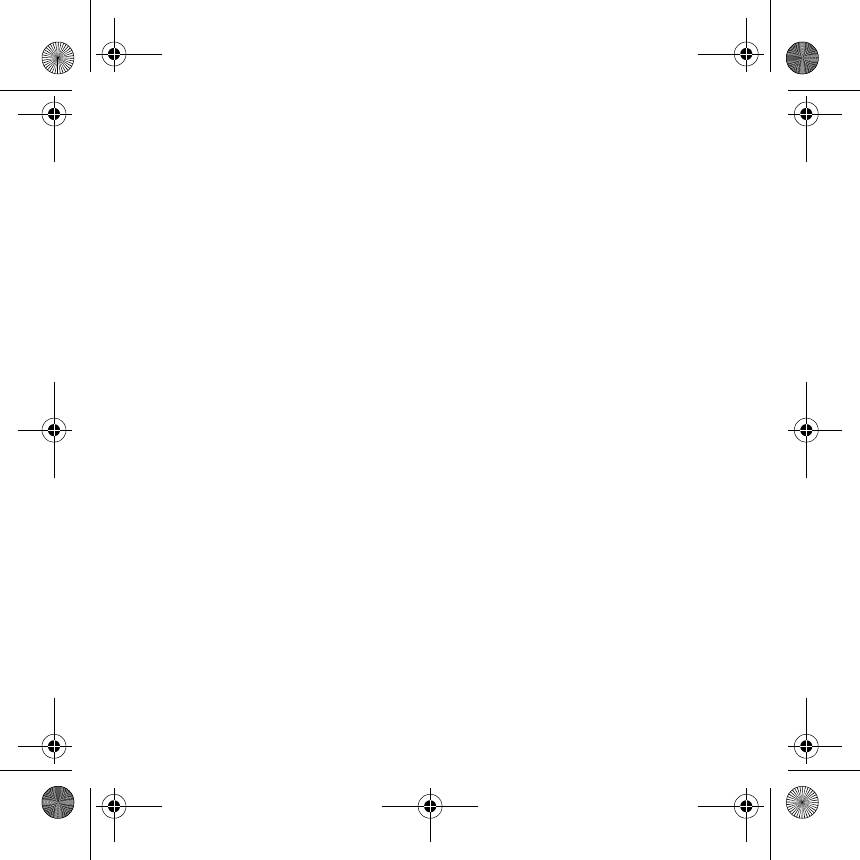
English.book Page 172 Wednesday, May 5, 2004 10:36 AM
© Creative Technology Ltd., 2004. Все права защищены. Логотипы Creative, MuVo и Creative MediaSource
являются товарными знаками или зарегистрированными товарными знаками Creative Technology Ltd. в США
и/или других странах. NOMAD является зарегистрированным товарным знаком Aonix и используется
компанией Creative Technology Ltd. и/или ее дочерними компаниями по лицензии. Microsoft, Windows и логотип
Windows являются зарегистрированными товарными знаками корпорации Майкрософт. Все другие продукты
являются товарными знаками или зарегистрированными товарными знаками соответствующих владельцев
и таковыми здесь признаются. Все характеристики могут изменяться без предварительного уведомления.
Реальное содержимое может немного отличаться от показанного на рисунках.
172
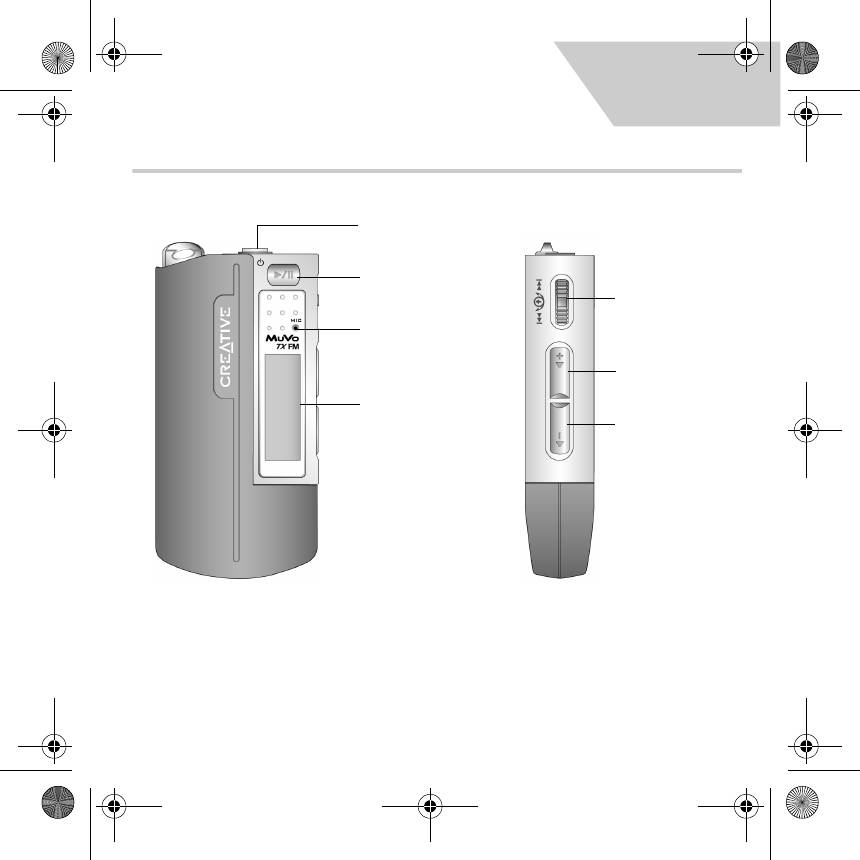
English.book Page 173 Wednesday, May 5, 2004 10:36 AM
Brasileiro
Ilustração do reprodutor
Conector para
fones de ouvido
Reproduzir/
Pausar
Rolador
Microfone
Aumento de
Aumento de
volume
volume
Liquid Crystal
Display (LCD)
Diminuição
de volume
Frente
Lado
173
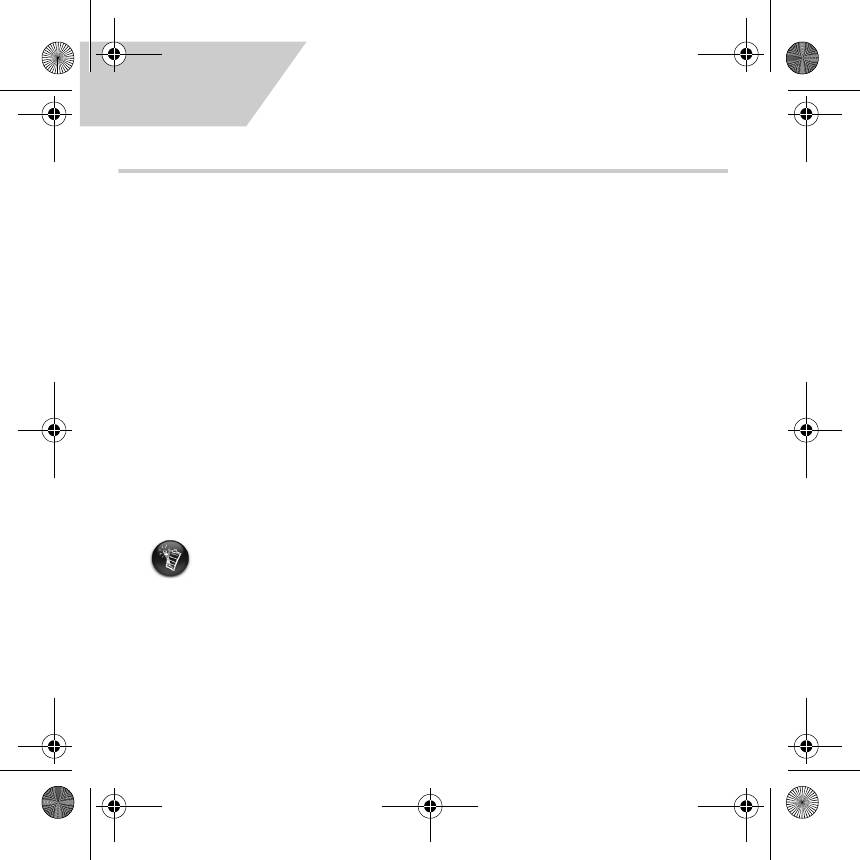
English.book Page 174 Wednesday, May 5, 2004 10:36 AM
Brasileiro
Introdução
Instale o software
1
1
O Creative MuVo TX FM inclui um software que pode ajudá-lo a criar faixas de áudio,
gerenciar sua biblioteca de músicas e utilizar o reprodutor.
1. Verifique se o reprodutor não está conectado ao computador.
2. Insira o CD de instalação na unidade de CD-ROM.
3. O disco é submetido ao modo de execução automática do Windows. Caso contrário,
clique em Iniciar
→ Executar. Na caixa Abrir, digite d:\ctrun\ctrun.exe (substitua
d:\ pela letra da sua unidade de CD-ROM/DVD-ROM) e clique no botão OK.
4. Clique na opção Instalar software para Creative MuVo TX FM para selecioná-la.
5. Clique no botão OK .
6. Siga as instruções na tela.
7. Quando for solicitado, reinicie o sistema.
Para usuários do Windows 2000/XP:
Para instalar o software, é necessário efetuar login como administrador do computador.
Para obter mais informações, consulte a Ajuda on-line do seu sistema operacional.
174
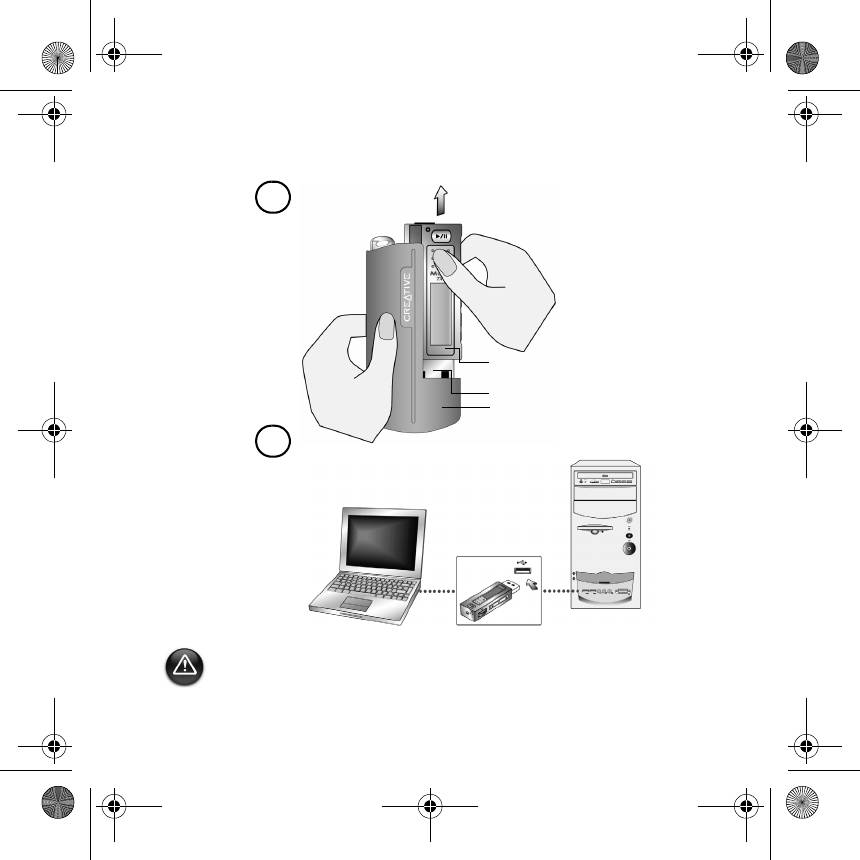
English.book Page 175 Wednesday, May 5, 2004 10:36 AM
Conecte a unidade USB Flash ao
2
2
computador.
a
Unidade
USB Flash
Porta USB
Módulo
da bateria
b
Porta USB
Não pressione os botões na unidade USB Flash ao conectá-la ao computador.
175
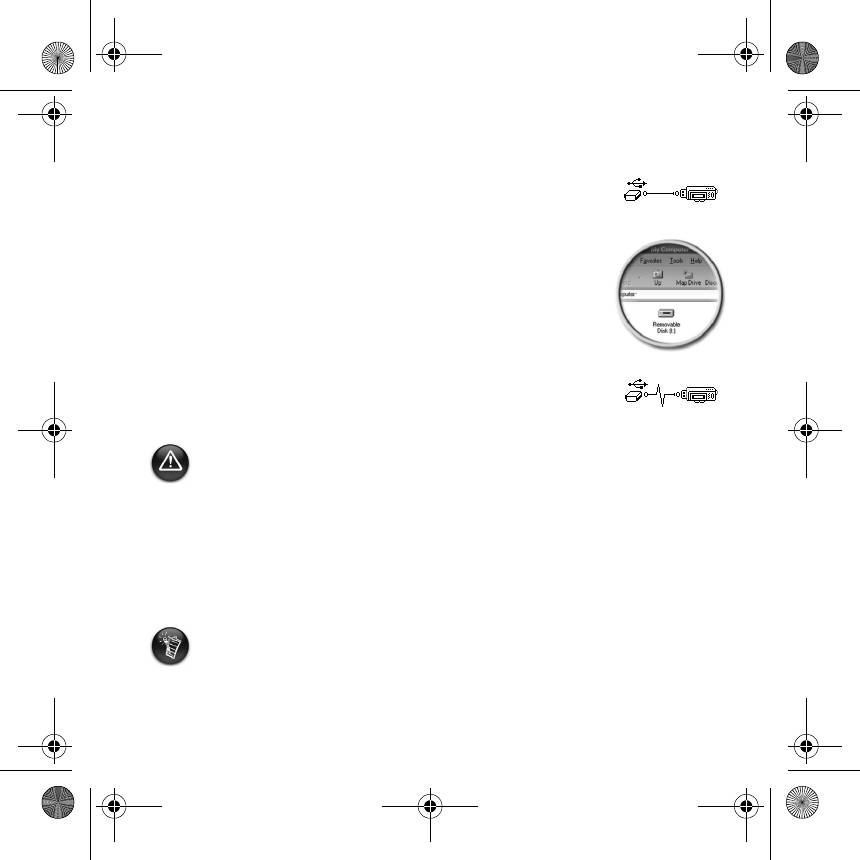
English.book Page 176 Wednesday, May 5, 2004 10:36 AM
Transferindo faixas ou arquivos
3
3
1. Após conectar a unidade USB Flash ao computador, a Figura 1
aparecerá na tela LCD.
Figura 1
2. Na área de trabalho, clique com o botão direito do mouse no ícone
Meu Computador e depois em Explorar. A unidade USB Flash
aparece como um ícone de disco removível (Figura 2).
Figura 2
3. Arraste e solte os arquivos no reprodutor. Durante a transferência, a
Figura 3 aparecerá na tela LCD.
Figura 3
Somente para usuários do Windows 98 SE:
Não remova a unidade USB Flash até que a Figura 1 apareça novamente na tela por pelo
menos cinco segundos.
Para usuários de outros sistemas operacionais do Windows:
Certifique-se que o reprodutor foi parado devidamente, usando a opção Ejetar ou
Remover com Segurança Dispositivo de Armazenamento em Massa USB, antes
de desconectá-lo do computador. Falha ao desconectar o reprodutor de forma apropriada
pode resultar em arquivos ou faixas de música corrompidos. Consulte a seção “Solução de
problemas” neste folheto para obter mais detalhes.
Você também pode utilizar aplicativos como o Creative MediaSource (incluído no CD de
instalação) para gerenciar as faixas de músicas no seu reprodutor.
As faixas de música são reproduzidas em ordem alfanumérica, começando pelas faixas do
nível raiz e seguidas pelas faixas armazenadas em pastas. O MuVo TX FM só irá reproduzir
faixas compatíveis que estejam armazenadas no nível raiz ou no primeiro nível de uma
pasta. Faixas armazenadas em subpastas não serão reconhecidas.
176
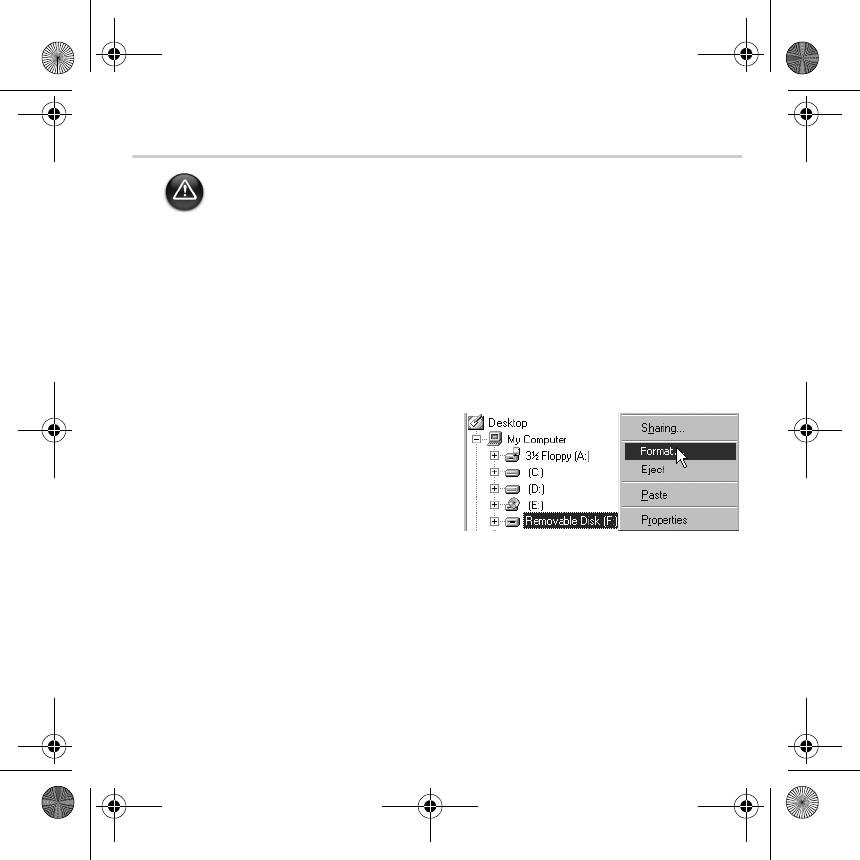
English.book Page 177 Wednesday, May 5, 2004 10:36 AM
Formatando o reprodutor
O MuVo TX FM deve ser formatado somente no sistema de arquivos FAT ou FAT16. Não
selecione FAT32 ou NTFS. Mesmo se estas opções estiverem disponíveis em seu sistema
operacional, os formatos não serão reconhecidos pelo MuVo TX FM.
Usuários do Windows 98SE devem instalar os drivers para o MuVo TX FM antes da
formatação do reprodutor.
Se for necessário formatar o reprodutor, faça primeiro um backup dos arquivos que estiverem
nele. Quando o reprodutor for formatado, todas as músicas e arquivos serão excluídos. Por
padrão, o reprodutor já é formatado.
1. Conecte o reprodutor à porta USB do computador.
2. Inicie o Windows Explorer no computador. O reprodutor é reconhecido como um disco
removível no Windows Explorer.
3. Clique com o botão direito do mouse no
ícone Disco Removível e então clique na
opção Formatar. A caixa de diálogo
Formatar F:\ irá aparecer (substitua F:\
pela letra da unidade do reprodutor).
4. Siga as instruções na tela para formatar seu
reprodutor.
5. Depois da conclusão da formatação, certifique-se de que o reprodutor esteja parado
antes de desconectá-lo do computador.
Para obter mais informações sobre como usar o Windows Explorer, consulte a Ajuda on-line
do produto.
177
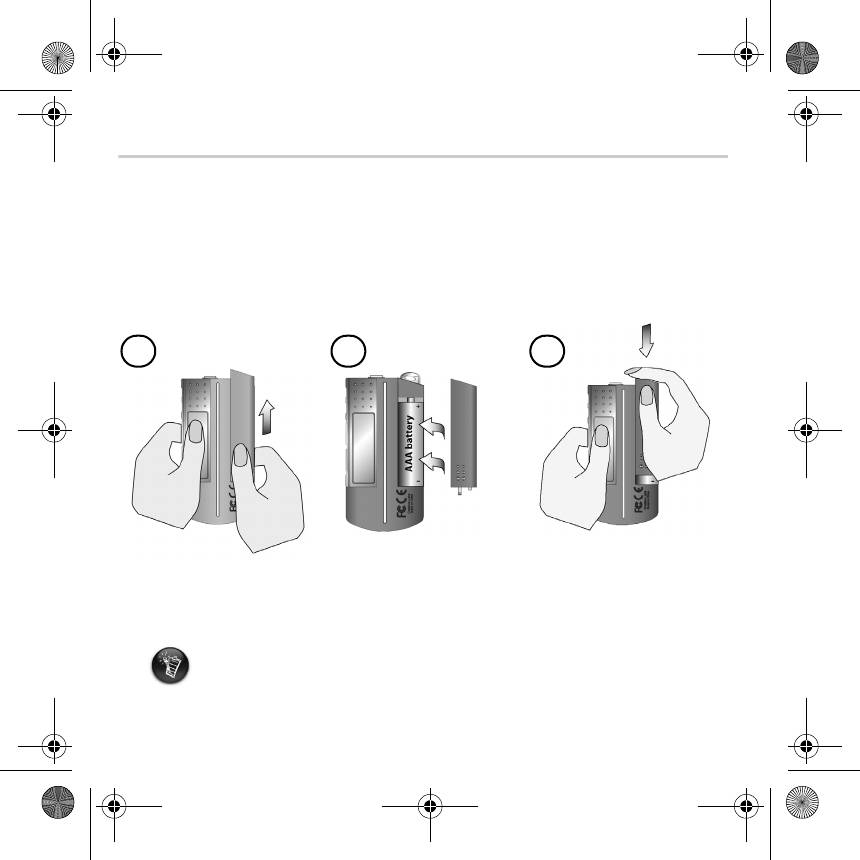
English.book Page 178 Wednesday, May 5, 2004 10:36 AM
Como utilizar seu reprodutor
Lembre-se de desconectar a unidade USB Flash do computador e inseri-la no módulo da
bateria antes de ligar o reprodutor. Para obter maiores informações sobre a utilização,
consulte o Guia de Usuário em PDF. Vá para d:\manual\<language>\manual.pdf (substitua
d:\ pela letra da sua unidade de CD-ROM \DVD-ROM e <language> pelo idioma do seu
documento).
Inserindo a bateria
a
b
c
O tempo de vida útil da bateria depende do tipo de bateria usado. É recomendado o uso
de baterias alcalinas. Usando uma bateria alcalina é possível reproduzir até quatorze horas
de arquivos .MP3 ou onze horas de arquivos .WMA.
178
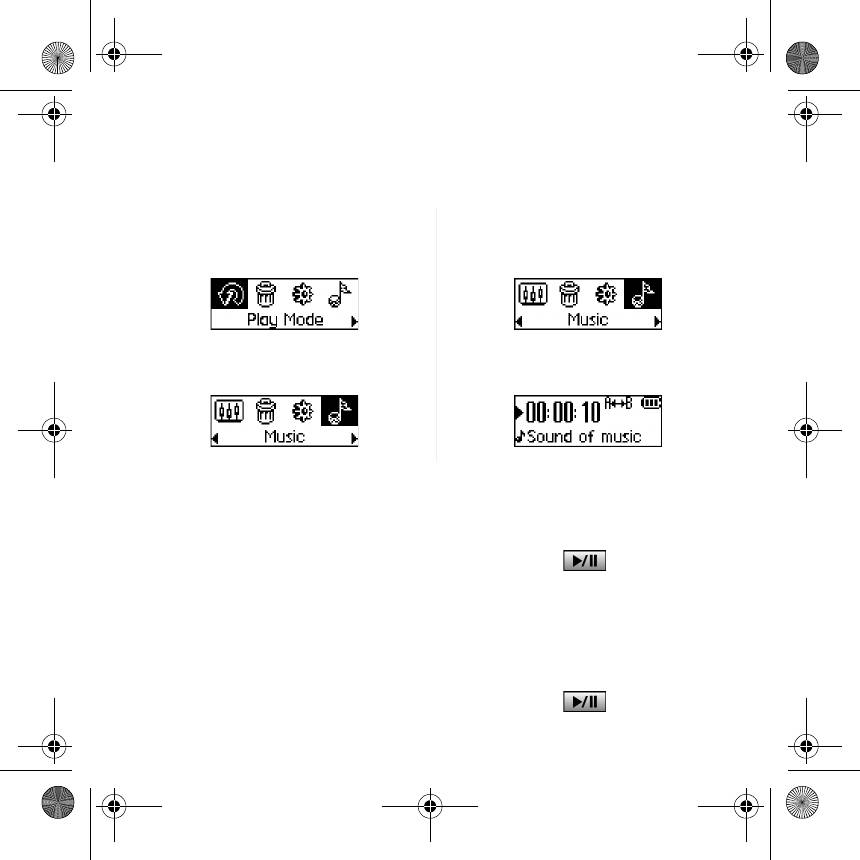
English.book Page 179 Wednesday, May 5, 2004 10:36 AM
Usando o Rolador
"Percorrendo e Selecionando" indica que você deve usar o Rolador para percorrer as opções
e então selecionar a opção pressionando o Rolador.
1. Utilize o Rolador para percorrer as
3. Pressione o Rolador para selecionar a
opções.
opção.
2. Percorra até uma opção. 4. A seleção é exibida.
Utilizando o reprodutor
Ligando o reprodutor
Pressione e mantenha pressionado o botão Reproduzir/Pausar por alguns
segundos. O logotipo da Creative aparecerá na tela, seguido pelo logotipo do Creative
MuVo TX FM e uma música de fundo.
Se não houver nenhuma faixa em seu reprodutor, a mensagem “Sem música” “Sem voz” será
exibida na tela, dependendo do modo em que você estiver (Música ou Voz).
Desligando o reprodutor
Pressione e mantenha pressionado o botão Reproduzir/Pausar por alguns
segundos, até que a mensagem Desligar desapareça.
179
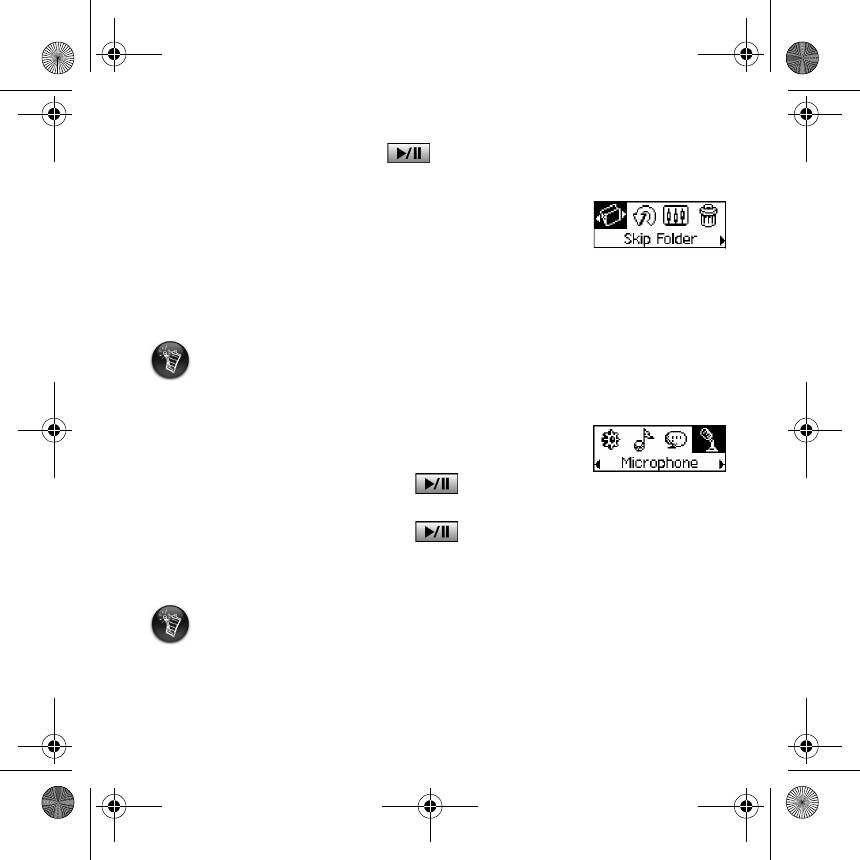
English.book Page 180 Wednesday, May 5, 2004 10:36 AM
Parando/Pausando uma faixa
Pressione o botão Reproduzir/Pausar .
Pulando pastas (álbuns)
1. Pressione o Rolador.
2. Percorra e selecione Pular pasta (Figura 4).
Figura 4
3. O menu Pular pasta irá aparecer.
4. Percorra até a pasta para a qual deseja pular.
5. Para continuar a reprodução normal, pressione o Rolador novamente.
Para uma navegação fácil, armazene seus álbuns em forma de pastas no diretório raiz.
Fazendo uma gravação de voz
1. Pressione o Rolador. Percorra e selecione Microfone (Figura 5).
2. A barra de gravação aparece na tela.
Figura 5
3. Pressione o botão Reproduzir/Pausar para iniciar a
gravação.
4. Pressione o botão Reproduzir/Pausar novamente para encerrar a gravação.
5. Um nome será automaticamente atribuído à sua gravação e armazenado no reprodutor. A
convenção de nomenclatura geralmente usada é: VOC [Número do arquivo atual].
Ao gravar, o tempo de gravação disponível é determinado pelos seguintes fatores:
espaço em memória disponível no reprodutor
energia restante da bateria do reprodutor
180

